Jika ada folder yang sering Anda akses, postingan ini menunjukkan kepada Anda cara mengakses folder ini dengan cepat di Windows Explorer tanpa harus memasukkan path lengkap ke folder. Kami akan membahas tiga cara untuk memetakan folder untuk mengarahkan huruf.
Metode 1: Gunakan perintah DOS subst
Pertama, kita akan menggunakan perintah DOS lama, yang disebut subst, yang memungkinkan Anda untuk menetapkan huruf drive ke folder apa pun di Windows.
Untuk contoh ini, kami akan menetapkan huruf drive untuk folder berikut: C: \ Users \ Lori Kaufman \ Documents \ My Work .
Buka menu Start dan masukkan " cmd.exe " (tanpa tanda kutip) di kotak Program pencarian dan file . Klik cmd.exe di hasil untuk membuka jendela command prompt.
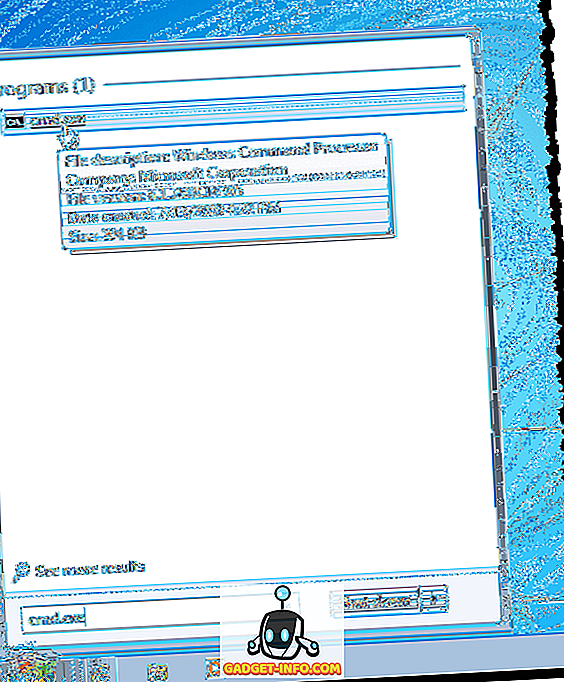
Di jendela prompt perintah, ketik perintah berikut untuk mengaitkan drive " Y: " dengan folder.
subst y: "C: \ Users \ Lori Kaufman \ Documents \ My Work"
CATATAN: Jika ada spasi dalam nama path, pastikan untuk menempatkan tanda kutip di sekitar path lengkap.

Sekarang, ketika kita membuka Windows Explorer, kita melihat drive baru berlabel Y: yang akan langsung membuka folder My Work .
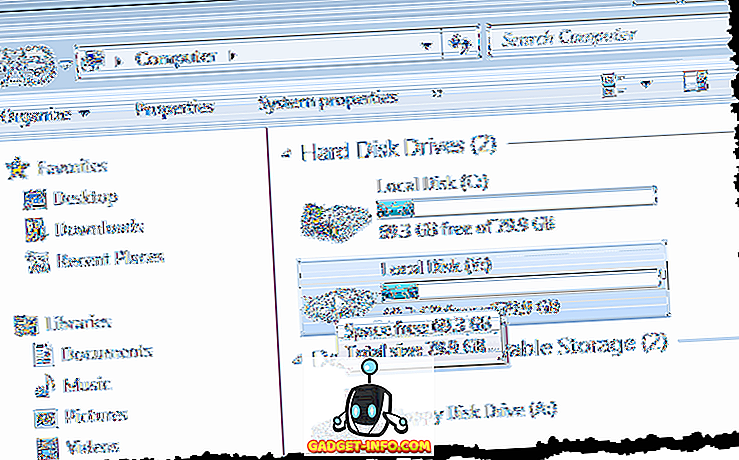
Gunakan proses yang sama ini untuk menetapkan huruf drive yang berbeda untuk semua direktori Anda yang sering digunakan. Namun, perintah subst tidak dapat digunakan dengan folder jaringan yang dipetakan.
Metode 2: Gunakan Utilitas psubst
Kerugian menggunakan perintah subst adalah bahwa drive virtual ini bersifat sementara dan akan dihapus segera setelah Anda mematikan atau memulai ulang komputer atau log off. Namun, Anda dapat menyelesaikan ini dengan menggunakan utilitas psubst gratis, yang beroperasi seperti perintah subst tapi itu menciptakan drive virtual permanen yang persisten bahkan setelah reboot komputer Anda.
Unduh utilitas psubst dari
//github.com/ildar-shaimordanov/psubst
Sekarang lanjutkan dan baca posting saya tentang cara menggunakan psubst untuk memetakan folder ke huruf drive.
Metode 3: Gunakan Alat Grafis
Jika Anda lebih suka menggunakan alat grafis untuk memetakan huruf drive ke folder, ada utilitas gratis bernama, Visual Subst, itu seperti versi grafis dari utilitas psubst .
Unduh Visual Subst dari
//www.ntwind.com/software/utilities/visual-subst.html
Untuk menginstal Visual Subst, klik dua kali pada file .exe yang Anda unduh.
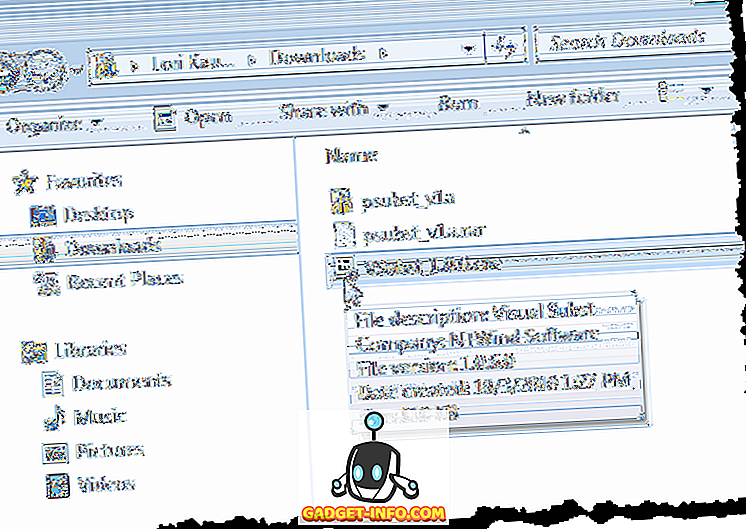
Pada layar Opsi Instalasi, pilih kotak centang untuk Pintasan Program yang ingin Anda instal dan klik Berikutnya .
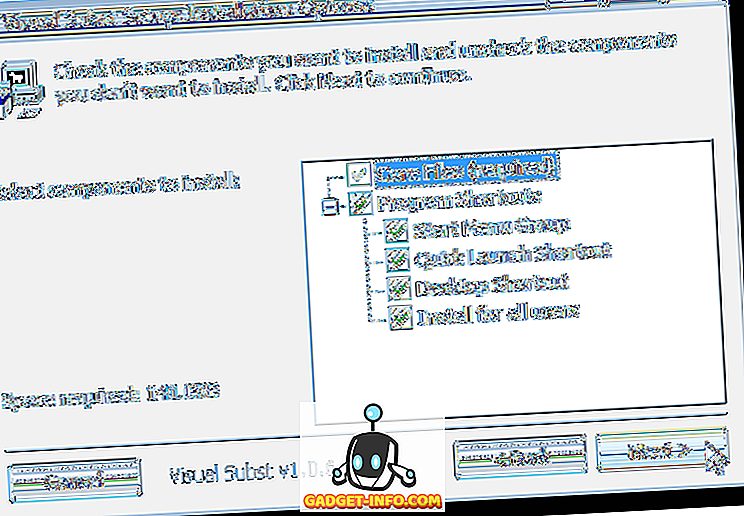
Ketika pengaturan selesai, klik Tutup . Klik dua kali pintasan untuk memulai program. Anda juga dapat memulainya dari menu Mulai .
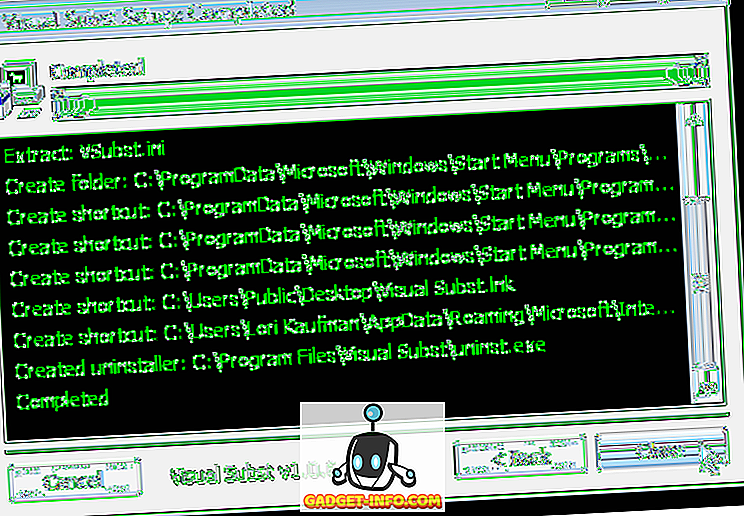
Jendela Visual Subst utama ditampilkan. Pilih huruf drive yang diinginkan dari daftar drop-down.
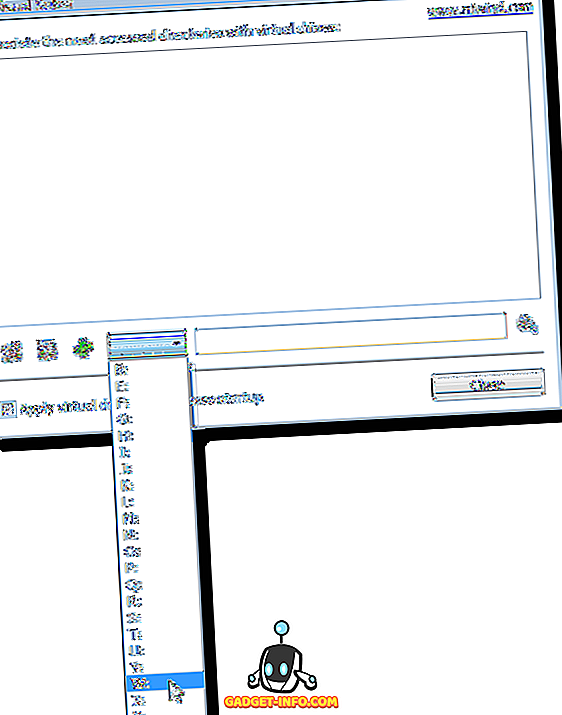
Untuk memilih folder yang akan dipetakan ke huruf drive yang dipilih, klik tombol Browse di sebelah kanan kotak edit.
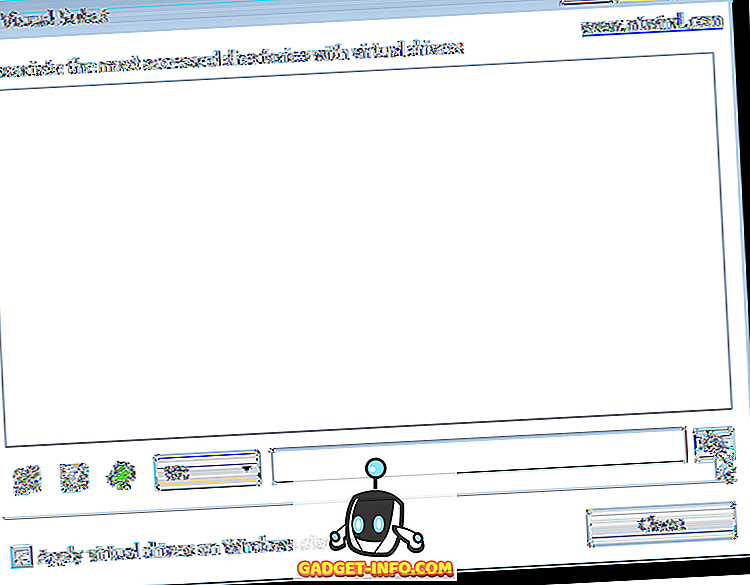
Pada kotak dialog Jelajahi Folder, navigasikan ke folder yang ingin Anda petakan, pilih, dan klik OK .
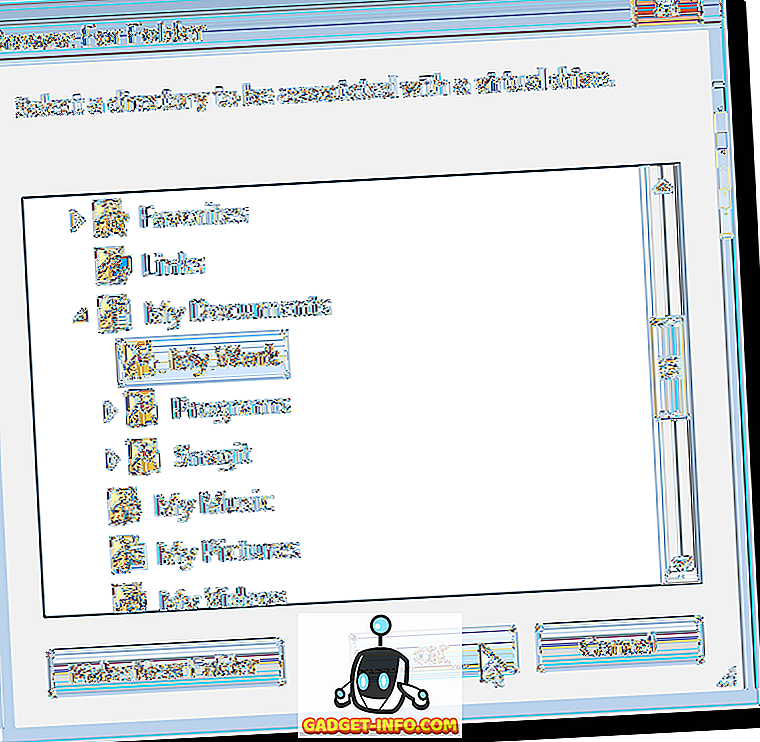
Untuk memetakan folder yang dipilih ke huruf drive yang dipilih, klik tombol tambah hijau pada bilah tombol di sebelah kiri daftar drop-down huruf drive.
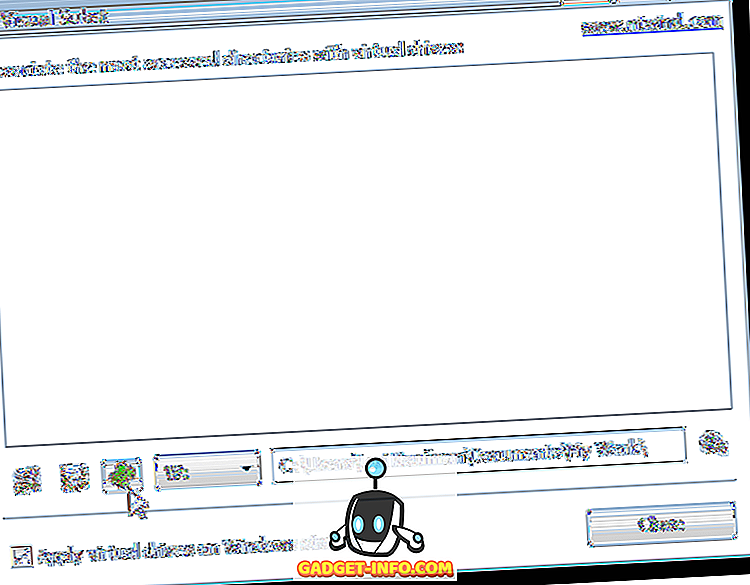
Drive virtual ditambahkan ke daftar. Tambahkan lebih banyak virtual drive dengan memilih huruf drive dan folder yang sesuai dan menambahkannya ke daftar seperti yang dijelaskan di atas.
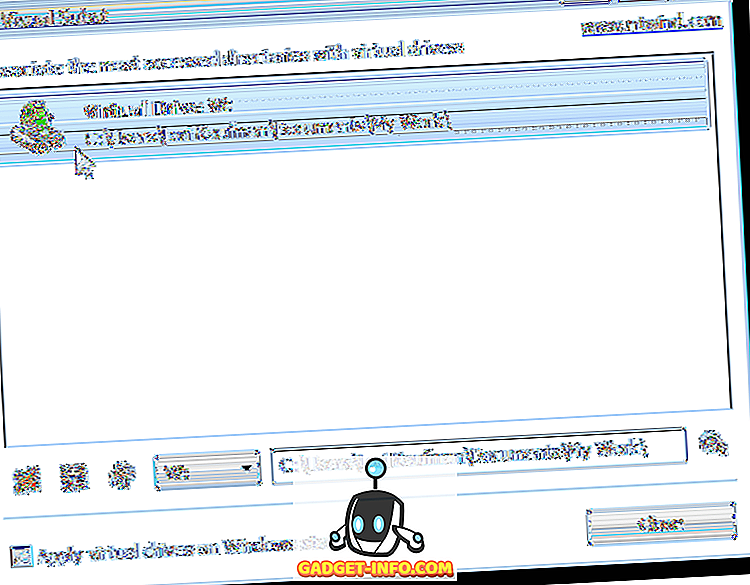
Jika Anda ingin drive virtual yang Anda tentukan tersedia secara otomatis saat Anda memulai Windows, pilih kotak centang Terapkan drive virtual pada startup Windows sehingga ada tanda centang di dalam kotak.
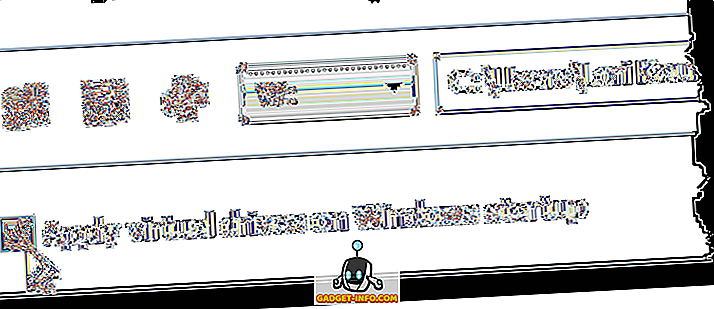
Untuk menyimpan pengaturan untuk Visual Subst, klik tombol floppy disk pada bilah tombol. File dengan ekstensi .ini disimpan di direktori yang sama tempat Visual Subst diinstal.
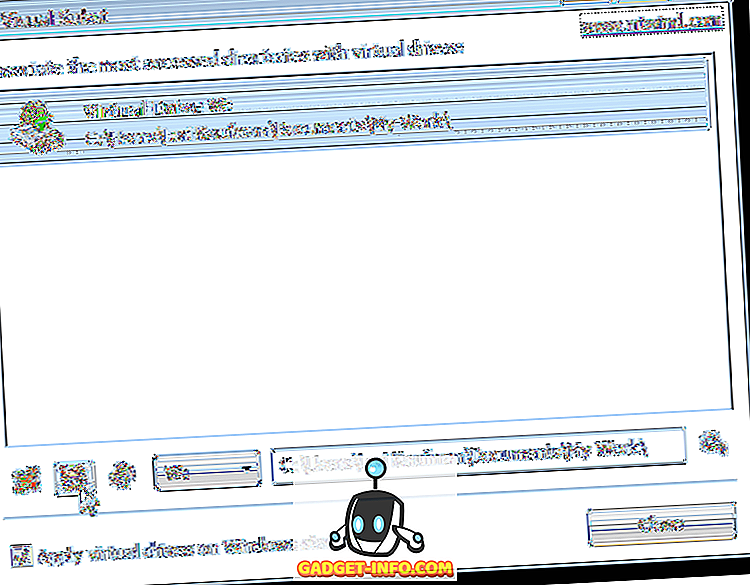
Folder yang dipetakan ditampilkan sebagai Hard Disk Drive di Windows Explorer.
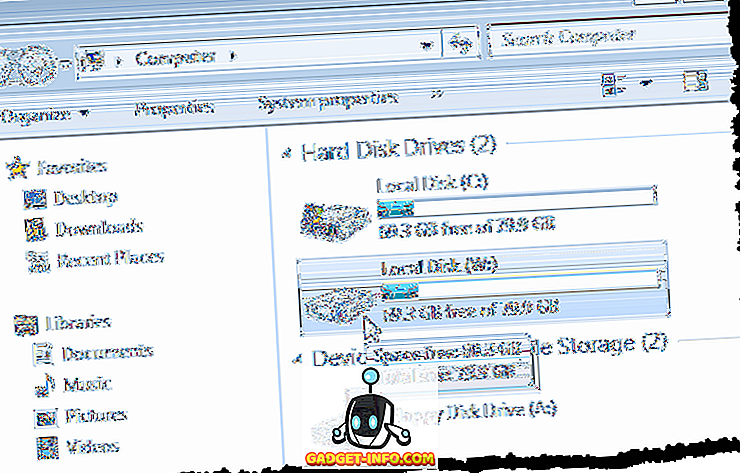
Jika Anda ingin menghapus pemetaan untuk folder, buka Visual Subst lagi dan pilih drive virtual dari daftar. Klik tombol X merah pada bilah tombol.
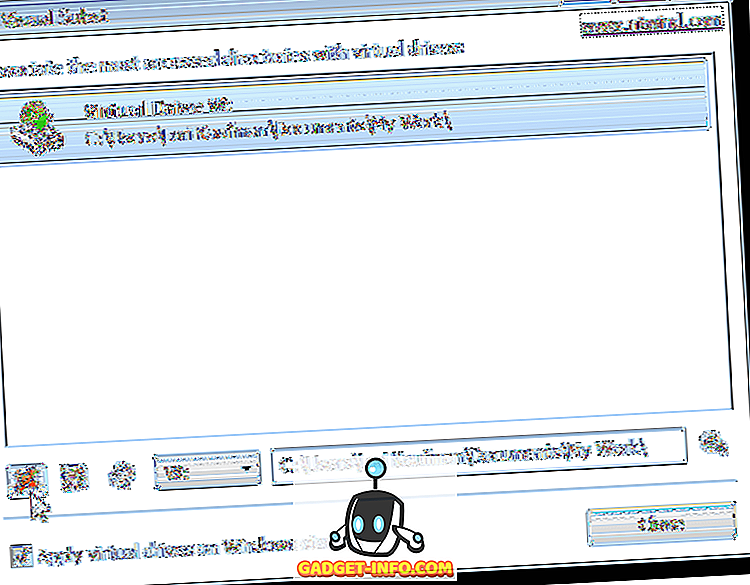
Memetakan folder untuk mendorong huruf dapat menghemat banyak waktu dan Visual Subst membuat menambahkan drive virtual menjadi mudah. Visual Subst berfungsi di Windows 2000, Windows XP, dan versi Windows yang lebih baru termasuk Windows 7, 8 dan 10. Selamat menikmati!









